小影视频制作是一款很不错的视频制作软件。完美支持一键美化地视频主题、滤镜、字幕、FX特效各种功能,内置了视频美化素材中心,各类卖萌、唯美、恶搞素材,支持逐帧修剪、混剪、镜头分割、变速、倒放等功能,简单几步,让作品秒变大片。
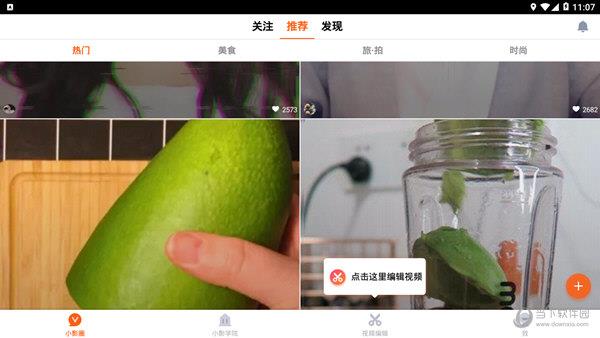
【功能特色】
1、美颜镜头:可自动选择美颜程度,更有七大美颜滤镜!实时拍摄美颜,想不美都不行~
2、动画贴纸、气泡字幕和特效:超多萌萌哒动画贴纸;独家个性气泡字幕;雷电闪鸣、科幻技能,各类炫酷特效,随意添加、拉伸、更换,这都可以有!
3、配音、配乐:按住语音键,即可为视频每段配音!加速还会变音喔~
4、神剪辑:逐帧剪切、复制镜头、镜头加/慢速等,最全的剪辑功能。支持高清视频导入、消音、多段配乐!
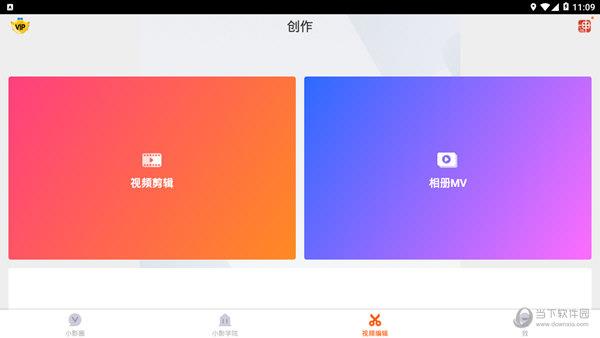
5、社区互动:属于我们的特色社区,任何人都可上热门,0小编操作!影子们的聚集地,亮星、抢沙发、神回复。私信、关注、搜索、与女神零距离
6、个性分享:一键分享至微信好友/朋友圈、微博、QQ空间、QQ好友等热门社交圈,私密视频可单独发送,视频空间不会显示喔~
7、拍摄:多种视频拍摄模式:普通镜头/特效镜头/音乐镜头/快镜头/慢镜头,即拍即停地录像方式,抓拍更精彩!一键加载各种风格实时滤镜
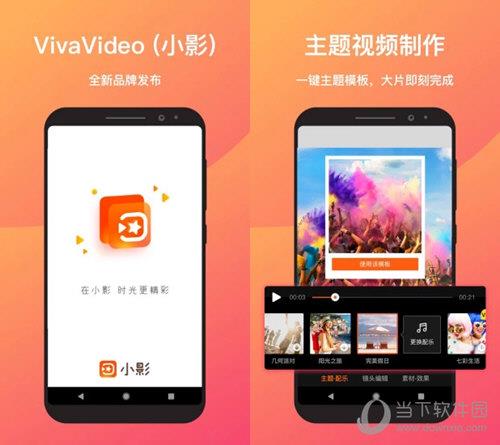
8、制作相册MV:快速、直接地导入本地相册图片;一键添加MV主题,立刻实现浪漫、唯美的幻灯片特效;内置音效、本地音乐一键添加;
9、快速剪辑视频:快速导入剪辑多个本地视频;一键添加各种风格视频主题特效;一键添加背景音乐,渲染微视频情节;
10、高级视频编辑:调整镜头顺序,实现蒙太奇、神剪辑特效;一键即可复制镜头,一刀即可剪切镜头;添加多首歌曲+实时配音独白,让你的微电影更细腻、更耐人寻味;添加多个动态气泡字幕,画面幽默感瞬间剧增;
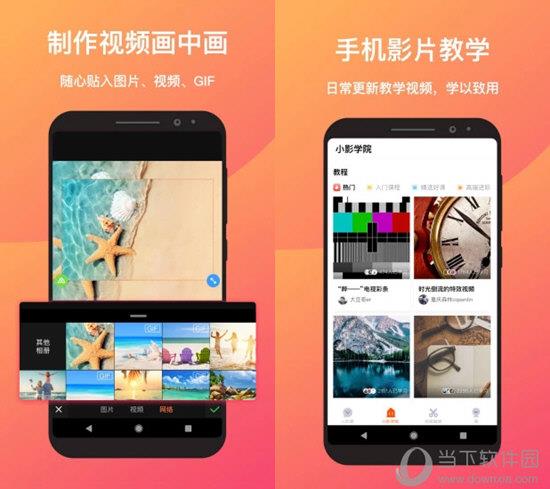
手机上玩小影,随手拍出精彩短片快速剪辑分享朋友圈,尽情从屌丝变大咖。还不赶快来试一下?
下载==》小影安卓版//小影苹果版
下面来说一下小影的使用技巧,让你快速上手视频剪辑。
【怎么加字幕】
1、在编辑界面点击【效果>字幕】,即可添加字幕文字;
2、点击文字,可修改文字内容;点击最下一排的功能按钮,可更换字幕边框、字体、字幕颜色等等;

3、拖动文字边框右下角的箭头按钮,可轻松改变字幕大小、方向;
4、完成后,点击右下角【√】即可完成输入字幕;
5、拖动视频缩略图可调整本字幕在该视频中的显示时长(左右滑动视频可精细调节画面位置);
6、点击【完成】,即可完成一段字幕的添加;
重复以上操作可添加多段字幕;
Tips:如果您需要竖排效果,只需每编辑一个文字换行一次即可。
【怎么添加多段音乐】
1、在编辑界面点击【剪辑>多段配乐】;
2、拖动视频缩略图选择配乐开始添加位置(左右滑动视频可精确调节位置);
3、点击【添加】图标,选择喜欢的配乐片段;
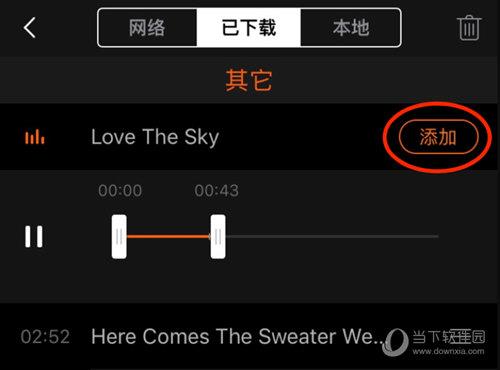
注:由于音乐版权原因,小影的网络音乐库不完善,建议添加本地音乐;
4、添加音乐后,点击【完成】按钮,确定配乐终点位置;
5、点击下方【√】按钮,确定配乐终点位置
6、重复上述操作,可给本视频添加多首音乐;
Tips:
点击缩略图下方的【删除】按钮可删除该配乐。
滑动白线到橙色进度条处,见下图左右红框处,可选择【音乐渐入】【音乐渐出】效果。
滑动白线到橙色进度条处,见下图最上方红框处,可调节所添加配乐的音量,100%即为全部为配乐。
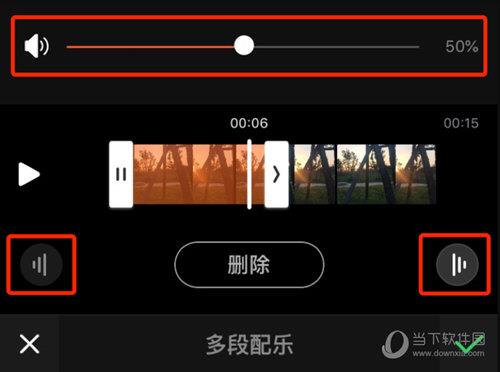
【怎么调整视频顺序】
1、在剪辑界面,长按某个视频片段;
2、当视频片段左上角出现“1”“2”“3”……标识时,即可移动该视频片段;
3、确定顺序后,松开长按的手指即可。
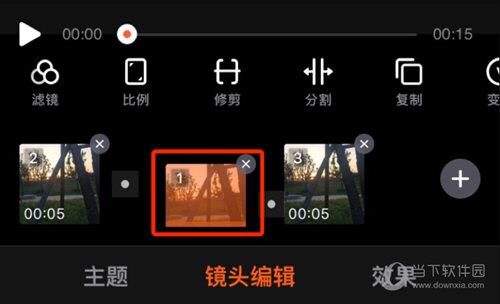
【更多简单视频剪辑软件推荐】
如果你认为小影电脑版中的剪辑功能还不是很令你满意,那么下面的这几个同样好用的傻瓜式视频剪辑应用可以了解下。
【更新说明】
1. 最强磁力吸附对齐功能归来!
2. 一键人物抠像来了!
3. 支持在画中画上施加抠像特效了;
4. 抠像特效优化了多人的效果,并且支持了环绕特效;
5. 识别字幕支持批量调节位置了;
6. 主题支持横竖筛选了;
7. 快试试工具箱里的各种小工具吧!
